Zakaj se baterija mojega Chromebooka tako hitro prazni?

Zagon programov z visokimi zahtevami na vašem Chromebooku porabi veliko procesorske moči, kar pa močno prazni vašo baterijo.
Vaš Chromebook nima vgrajenega varčevalnika baterije preprosto zato, ker ga ne potrebuje. Prenosni računalniki ChromeOS imajo odlično življenjsko dobo baterije in vam lahko napajajo ves dan. Toda od tega pravila obstajajo tudi izjeme. Baterija vašega Chromebooka se lahko občasno zelo hitro izprazni brez očitnega razloga. Raziščimo, kaj bi lahko povzročilo to težavo in kako jo lahko odpravite.
Če želite popraviti baterijo Chromebooka, morate najprej ugotoviti, kaj jo tako hitro izprazni.
Če se napajate iz baterije, lahko vaše zunanje naprave skrajšajo življenjsko dobo baterije Chromebooka za do 30 minut. Recimo, da vas prenosnik običajno napaja do devet ur. Če je priključenih več zunanjih naprav, pričakujte, da bo življenjska doba baterije padla na osem ur in trideset minut. Eden od načinov za podaljšanje življenjske dobe baterije je torej odklop zunanjih naprav, ko jih ne uporabljate.
Onemogočite vse svoje povezave Bluetooth in Wi-Fi, če jih ne uporabljate aktivno. Brezžične povezave lahko porabijo veliko energije baterije, zato jih onemogočite, če jih res ne potrebujete.
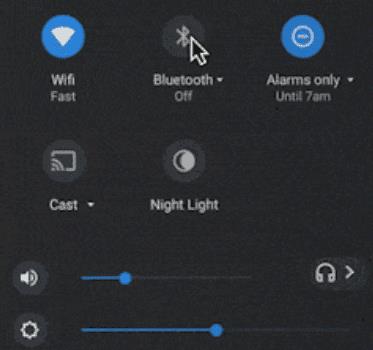
Naj vas opozorimo, da obstaja veliko Googlovih aplikacij, ki jih lahko uporabljate tudi v načinu brez povezave. V načinu brez povezave lahko na primer uporabljate Google Dokumente in Google Preglednice . Potem, ko se vrnete v splet, bodo vaše Googlove spletne aplikacije samodejno posodobile vaše datoteke v oblaku z najnovejšimi spremembami, ki ste jih naredili lokalno brez povezave.
Glede na vaše trenutne svetlobne pogoje morda ne bo mogoče zmanjšati nastavitev svetlosti Chromebooka. Ko pa delate pozno, razmislite o spremembi svetlosti zaslona. To ni samo dobro za vaše oči, ampak tudi podaljša življenjsko dobo baterije. Kliknite ikono časa in z drsnikom ročno prilagodite raven svetlosti. Ali pa preprosto omogočite nočno luč.
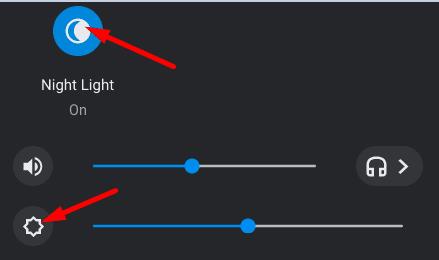
Če ne potrebujete več aplikacije ali programa, jo preprosto zaprite. Če pustite, da deluje v ozadju, bo še naprej uporabljal vašo baterijo. Recimo, da ste pravkar končali spletno predavanje in si boste vzeli 15-minutni odmor. Pritisnite tipki Shift in Esc, da zaženete upravitelja opravil in zaprete vse nepotrebne programe, ki se izvajajo v ozadju. Nato omogočite način mirovanja.
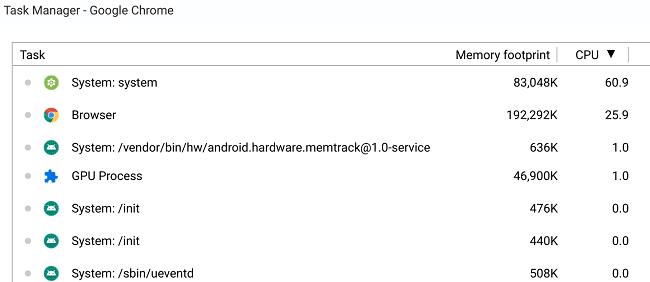
Če imate hkrati odprtih več zavihkov brskalnika, se bo baterija hitreje izpraznila.
Istočasno izvajanje preveč intenzivnih opravil v Chromebooku lahko porabi veliko energije CPE. Posledično se lahko vaša baterija pregreje in izprazni hitreje kot običajno. Če veste, da boste v Chromebooku izvajali programe, ki zahtevajo vire, zaprite vse druge programe v ozadju in uporabite hladilnik. Mimogrede, onemogočite svoj VPN in preverite, ali opazite kakšne izboljšave.
Če si boste vzeli tretjo minuto odmora od računalnika, zakaj ga ne bi popolnoma ugasnili? Da, Chromebook lahko vedno preklopite v način mirovanja, vendar bo to še vedno porabilo majhno količino energije baterije. Če popolnoma izklopite prenosni računalnik, v naslednjih tridesetih minutah baterija ne bo porabljala nič.
Če se baterija vašega Chromebooka noro hitro prazni, lahko to pomeni, da potrebujete novo. Po treh letih uporabe boste morda opazili, da se baterija ne napolni tako dolgo, kot je bila prej. Upoštevajte, da se kakovost baterije močno razlikuje glede na model vašega Chromebooka. Seveda bodo Chromebooki višjega razreda dlje časa zagotavljali odlično zmogljivost baterije.
Če želite preveriti, ali potrebujete novo baterijo, odprite Crosh in zaženite ukaz battery_test . Če je stanje baterije pod 80 %, to pomeni, da je njena zmogljivost znatno padla in jo morate zamenjati.
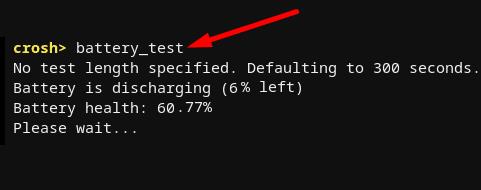
Zaslon običajno porabi največ energije baterije v Chromebooku. Prilagodite nastavitve svetlosti in omogočite nočno luč, ko delate pozno, da prihranite energijo baterije.
Če vaš Chromebook ne zadržuje polnjenja, je najverjetneje baterija pokvarjena in jo morate zamenjati. Če stanje baterije pade pod 80%, se baterija ne bo pravilno polnila in se bo izpraznila veliko hitreje kot običajno. Zaženite ukaz battery_test v terminalskem oknu Crosh, da preverite zdravje baterije.
Obstaja več dejavnikov, ki lahko povzročijo, da se baterija vašega Chromebooka zelo hitro izprazni. Na primer, da vaš Bluetooth in Wi-Fi ostaneta vključeni, ko ne uporabljate aktivno brezžične povezave. Zagon visoko intenzivnih programov porabi veliko moči procesorja, kar bo posledično izpraznilo vašo baterijo. Poleg tega, če je baterija vašega Chromebooka pokvarjena, se ne bo pravilno napolnila.
Ali je ta vodnik odgovoril na vsa vaša vprašanja v zvezi z baterijo? Delite svoje misli v spodnjih komentarjih.
Zagon programov z visokimi zahtevami na vašem Chromebooku porabi veliko procesorske moči, kar pa močno prazni vašo baterijo.
Chromebooki so odlična orodja za najrazličnejše delovne namene, lahko pa predstavljajo tudi svoje izzive – zlasti glede
Če želite posneti celozaslonski posnetek na prenosnem računalniku Chromebook, hkrati pritisnite tipki Ctrl in Pokaži okna.
Če se vaš Chromebook ne posodobi zaradi težav z baterijo, preverite stanje baterije in znova zaženite prenosnik.
Čeprav imajo Chromebooki svoje prodajne točke, so v primerjavi z operacijskimi sistemi Windows in drugimi podobnimi napravami manj. To je zato, ker Chromebooki delujejo v Googlovem lastnem sistemu ChromeOS. Za razliko od Microsa…
Če želite spremeniti jezikovne nastavitve v Chromebooku, pojdite v Nastavitve, se pomaknite do Napredno in se pomaknite navzdol do Jeziki in vnos.
Chromebooki imajo več plasti zaščite, ki vključujejo peskovnike in preverjena zagonska zaporedja, zaradi katerih jih je zelo težko vdreti.
Chromebooki trenutno nimajo nastavitev načina nizke porabe. Z drugimi besedami, v ChromeOS ni varčevanja z baterijo.
Če Chromebook pravi, da vaša povezava ni zasebna, to pomeni, da Chrome na tej spletni strani ni našel veljavnega potrdila o zasebnosti.
Večina Chromebookov ima čip RAM-a spajkan na matično ploščo, kar pomeni, da svoji napravi ne morete dodati več pomnilnika.
Če je vaš Chromebook med konfiguriranjem omrežja naletel na napako, omogočite skupno rabo omrežja, znova zaženite prenosni računalnik in izključite usmerjevalnik.
Če želite odpraviti težave s povezavo Zoom v Chromebookih, preverite svojo povezavo, posodobite ChromeOS in ponastavite nastavitve brskalnika.
Če vaš Chromebook pravi, da tiskalnika ni bilo mogoče nastaviti, uporabite drug način seznanjanja in posodobite operacijski sistem in vdelano programsko opremo tiskalnika.
Če ste ljubitelj VPN-jev, potem verjetno želite namestiti VPN na vse svoje naprave. Večina VPN-jev ponuja odjemalce Windows in macOS, vendar obstajajo
Zagon visoko intenzivnih programov v vašem Chromebooku porabi veliko energije CPE, kar posledično izprazni vašo baterijo.
Chromebook lahko varno pustite priključen čez noč ali več dni, ne da bi vas skrbelo za poškodbo baterije.
Prvotno TeamViewer ni bil na voljo v sistemu Chrome OS, a ko je platforma pridobila večjo popularnost, je ekipa razvijalcev izdala preizkusno različico za sisteme.
Če vaš Chromebook ne napolni baterije telefona, preverite, ali je kabel poškodovan ali okvarjen, in onemogočite hitro polnjenje.
Če vaš Chromebook ne more naložiti predogleda tiskanja, znova zaženite prenosni računalnik, tiskalnik in usmerjevalnik. Poleg tega odstranite in znova nastavite tiskalnik.
Če se vaš Chromebook zatakne pri preverjanju posodobitev, odklopite vse zunanje naprave in izvedite trdo ponastavitev.
Apple je predstavil iOS 26 – veliko posodobitev s povsem novo zasnovo iz matiranega stekla, pametnejšimi izkušnjami in izboljšavami znanih aplikacij.
Študenti za študij potrebujejo določeno vrsto prenosnika. Ta ne sme biti le dovolj zmogljiv za dobro delo pri izbranem študijskem programu, temveč tudi dovolj kompakten in lahek, da ga lahko nosijo s seboj ves dan.
V tem članku vam bomo pokazali, kako ponovno pridobiti dostop do trdega diska, če ta odpove. Pa sledimo!
Na prvi pogled so AirPods videti kot vse druge prave brezžične slušalke. Vse pa se je spremenilo, ko so odkrili nekaj manj znanih funkcij.
Dodajanje tiskalnika v sistem Windows 10 je preprosto, čeprav se postopek za žične naprave razlikuje od postopka za brezžične naprave.
Kot veste, je RAM zelo pomemben del strojne opreme v računalniku, ki deluje kot pomnilnik za obdelavo podatkov in je dejavnik, ki določa hitrost prenosnika ali osebnega računalnika. V spodnjem članku vam bo WebTech360 predstavil nekaj načinov za preverjanje napak RAM-a s programsko opremo v sistemu Windows.
Preberite ta članek, da se naučite preprostega postopka povezovanja prenosnega računalnika s projektorjem ali TV na operacijskih sistemih Windows 11 in Windows 10.
Imate težave pri iskanju IP naslova vašega tiskalnika? Pokažemo vam, kako ga najti.
Pripravljate se na večer igranja in to bo velika noč – ravno ste prevzeli "Star Wars Outlaws" na pretočni storitvi GeForce Now. Odkrijte edino znano rešitev, ki vam pokaže, kako odpraviti napako GeForce Now s kodo 0xC272008F, da se lahko spet igralite Ubisoftove igre.
Ohranjanje vaših 3D tiskalnikov je zelo pomembno za dosego najboljših rezultatov. Tukaj je nekaj pomembnih nasvetov, ki jih je treba upoštevati.


























